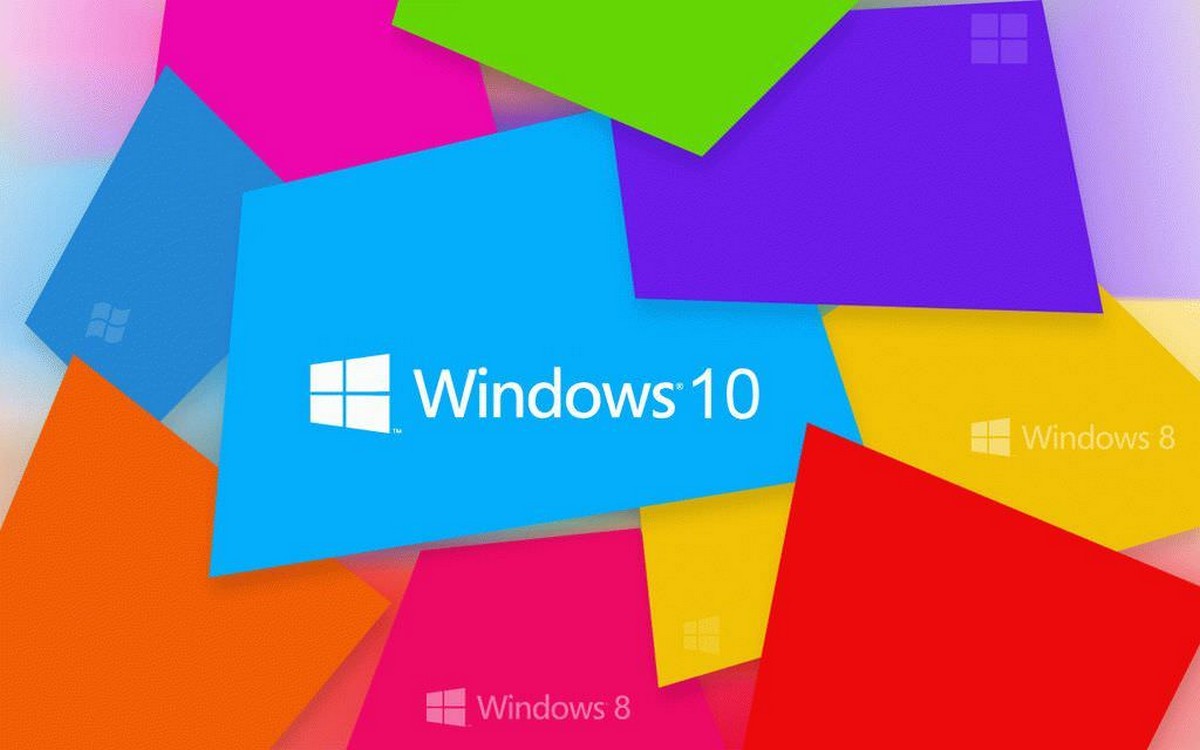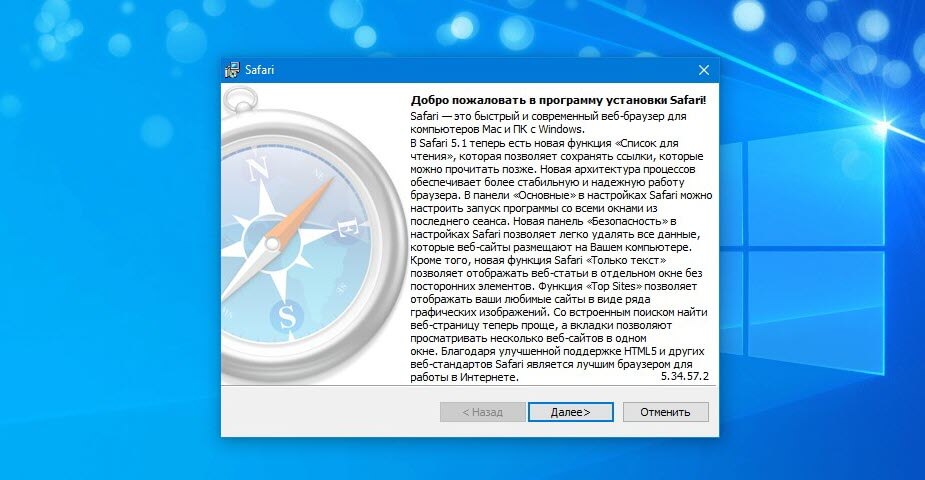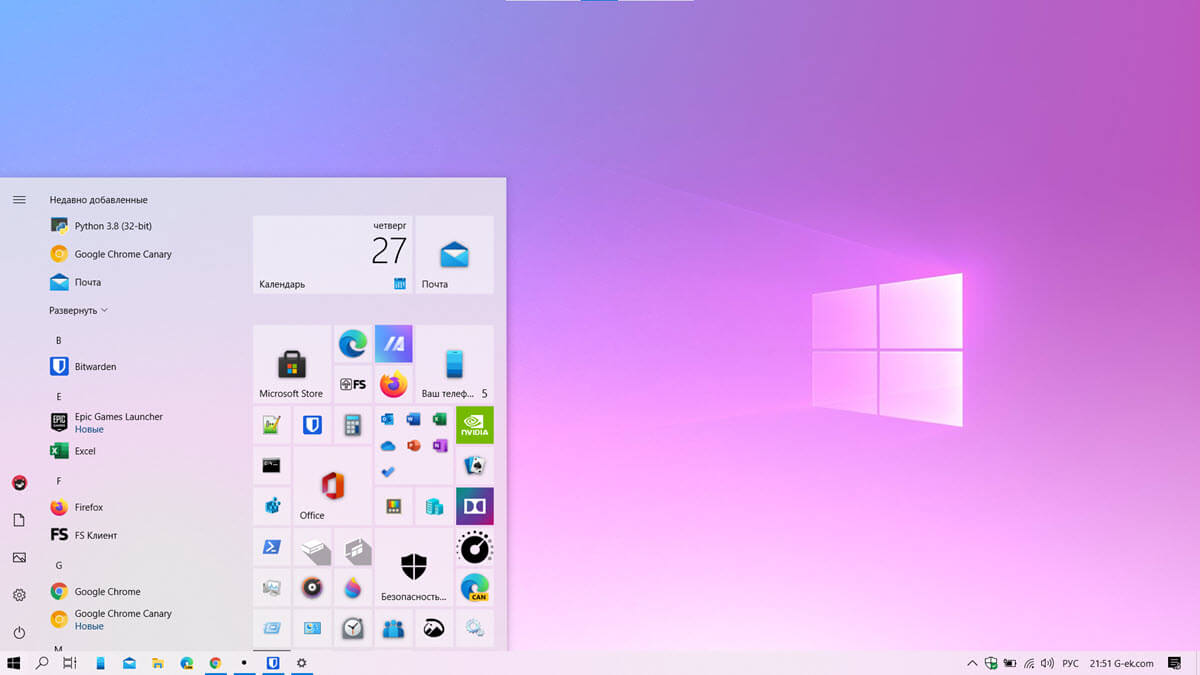В последних версиях Windows 10 появилась новая страница в приложении «Параметры»- «Регион и язык». Новая страница настроек, полностью заменяет классический апплет «Язык», который удален из панели управления, начиная с Windows 10 Build 17063. Новая страница позволяет пользователям изменять язык интерфейса, текст-речь, распознавание речи и способы рукописного ввода.
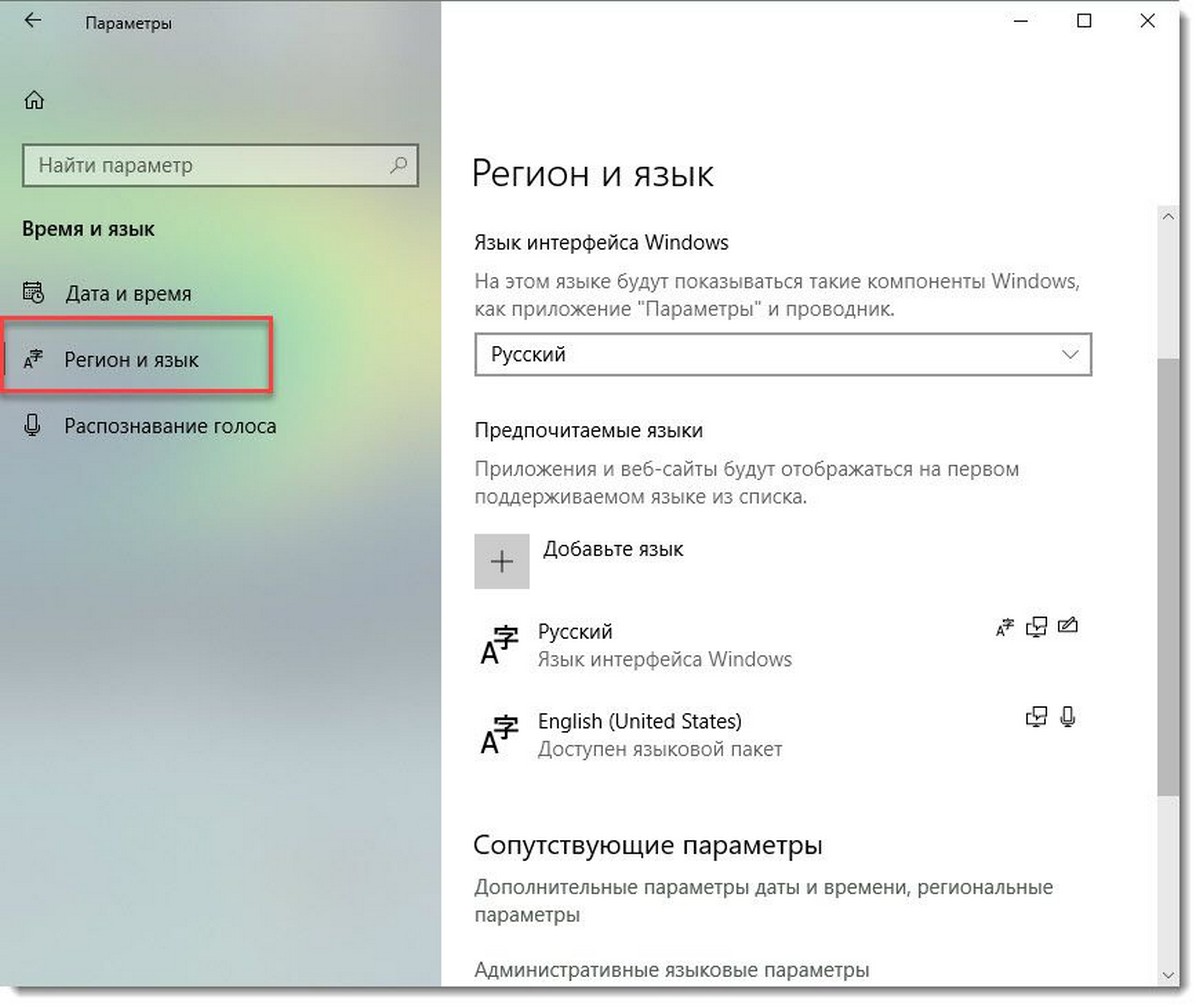
Если вы перешли на сборку из ветки Windows 10 версии 1803, новые параметры языка могут выглядеть непривычно. В отличие от предыдущих выпусков, она не включает пользовательский интерфейс настроек языка в панели управления. Теперь вам нужно использовать «Параметры» для установки языковых настроек в Windows 10.
Вот как создать специальный ярлык для быстрого открытия классического апплета «Языки и службы текстового ввода» одним щелчком мыши.
На момент написания этой статьи Windows 10 версии 1803 не имеет никаких страниц настроек, которые могли бы позволить вам изменить горячие клавиши для переключения языка ввода или включить \ отключить языковую панель. Вместо этого она предлагает ссылку, которая открывает классический апплет панели управления. По иронии судьбы, данный аплет недоступен из классической панели управления. Ситуацию должна измениться в окончательной сборке Windows 10 версии 1803.
Теперь, чтобы открыть апплет «Языки и службы текстового ввода», вам нужно пройти через большое количество страниц настроек и выполнить много кликов мышью. Чтобы сэкономить ваше время, вы можете создать специальный ярлык. Вот как.
Чтобы создать ярлык для «Языки и службы текстового ввода» в Windows 10 , выполните следующие действия.
- Кликните правой кнопкой мыши пустое место на рабочем столе. В контекстном меню выберите «Создать» → «Ярлык».
- В поле назначения ярлыка введите или скопируйте вставить следующее:
Rundll32 Shell32.dll,Control_RunDLL input.dll,,{C07337D3-DB2C-4D0B-9A93-B722A6C106E2}
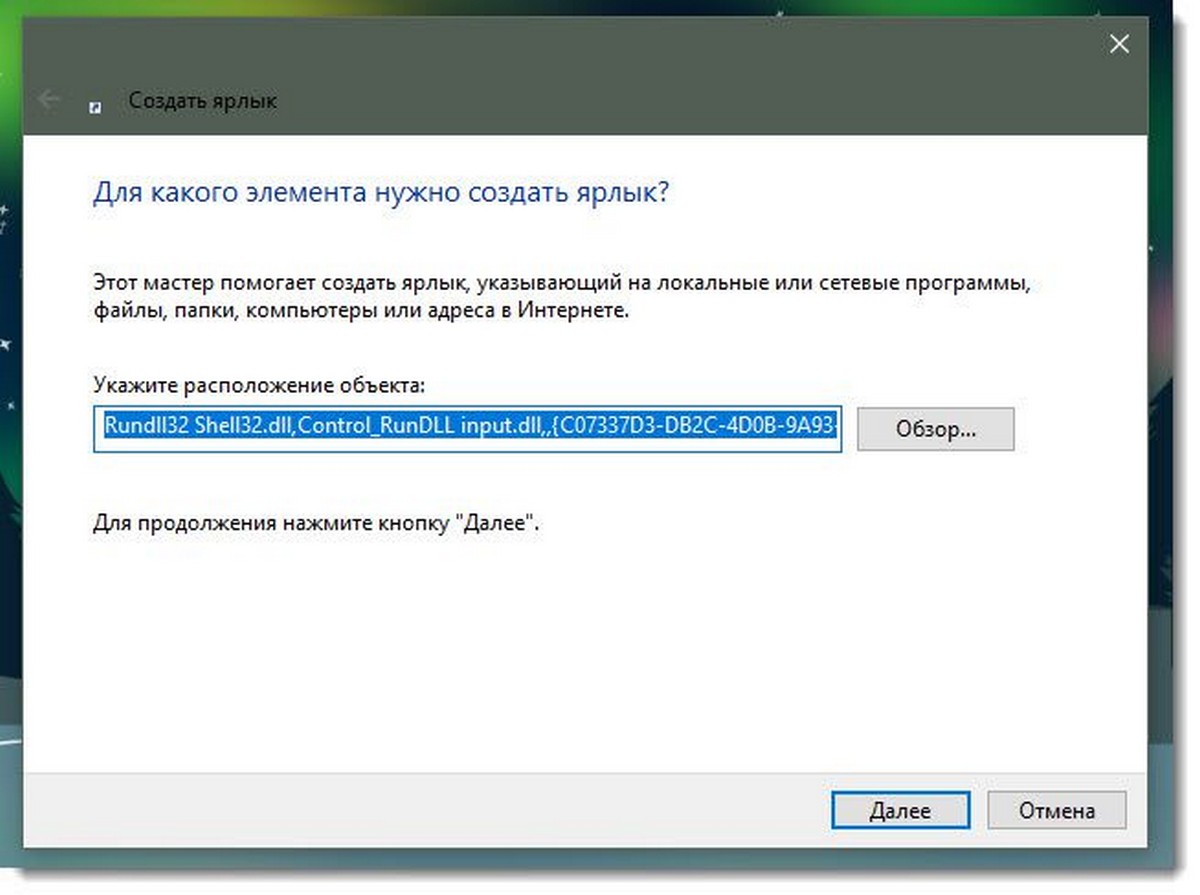
- Далее, введите «Текстовые службы и языки ввода» без кавычек в качестве имени ярлыка. Фактически, вы можете использовать любое имя, которое хотите. Нажмите кнопку «Готово».
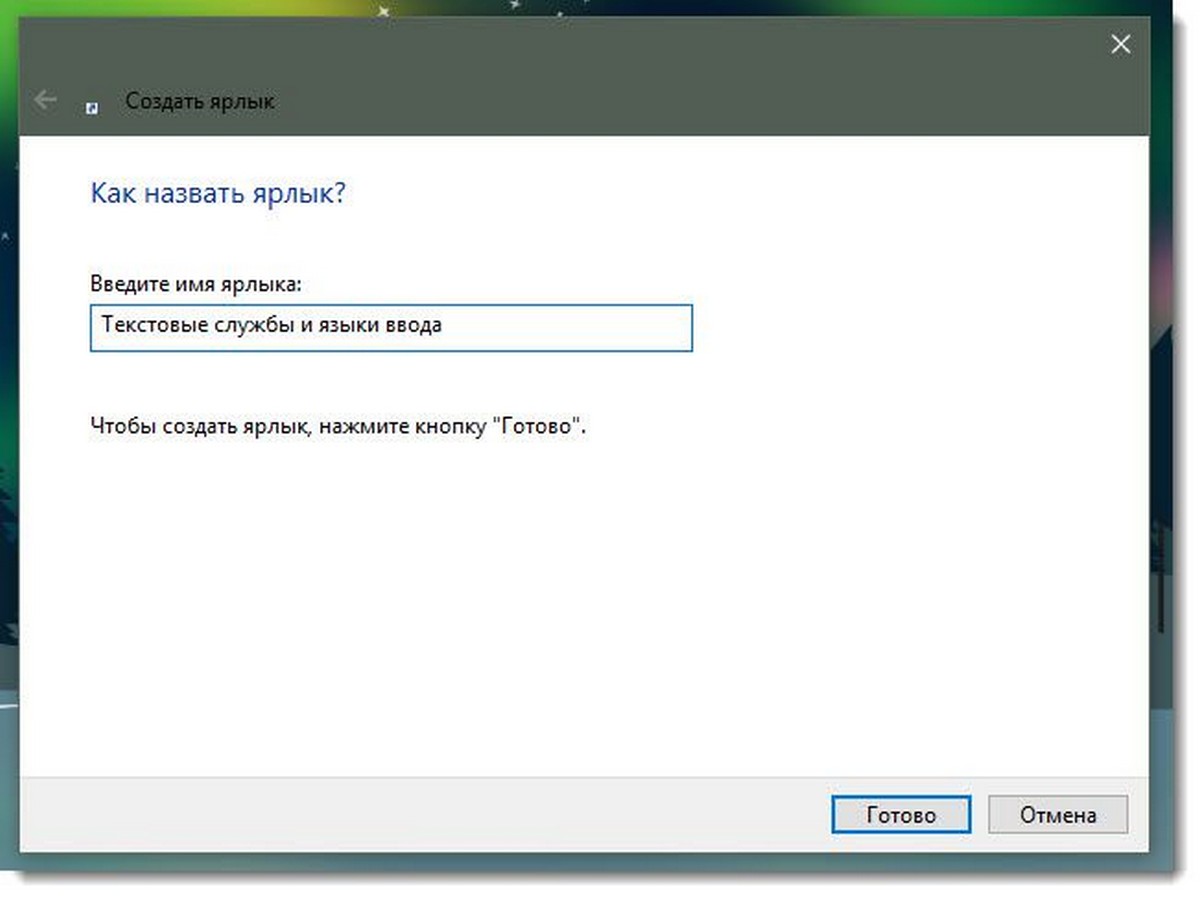
- Теперь кликните правой кнопкой мыши ярлык, который вы создали, и выберите «Свойства».
- На вкладке «Ярлык» вы можете указать новый значок, если хотите. Вы можете использовать значок из файла C:\Windows\System32\input.dll
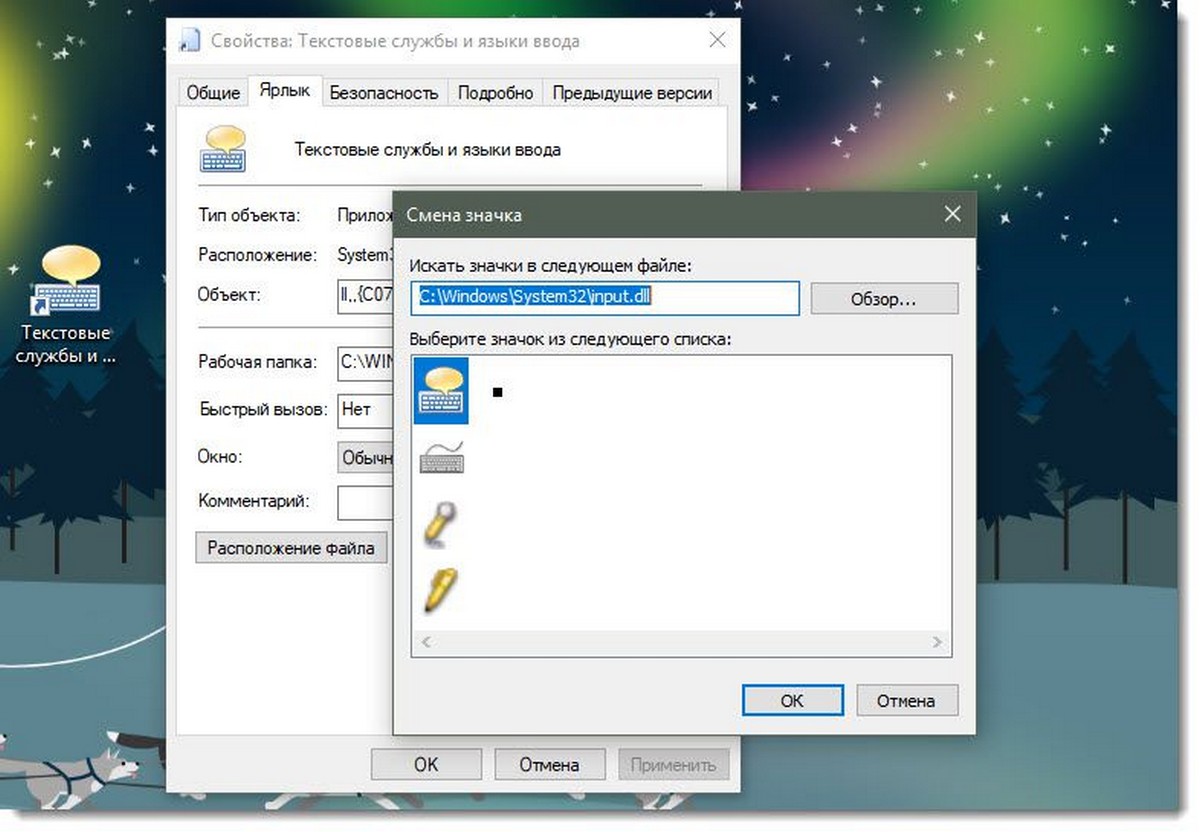
- Нажмите «ОК», чтобы изменить значок, затем нажмите «ОК», чтобы закрыть диалоговое окно свойств ярлыка.
Все. Дважды кликните ярлык, чтобы открыть следующий диалог:
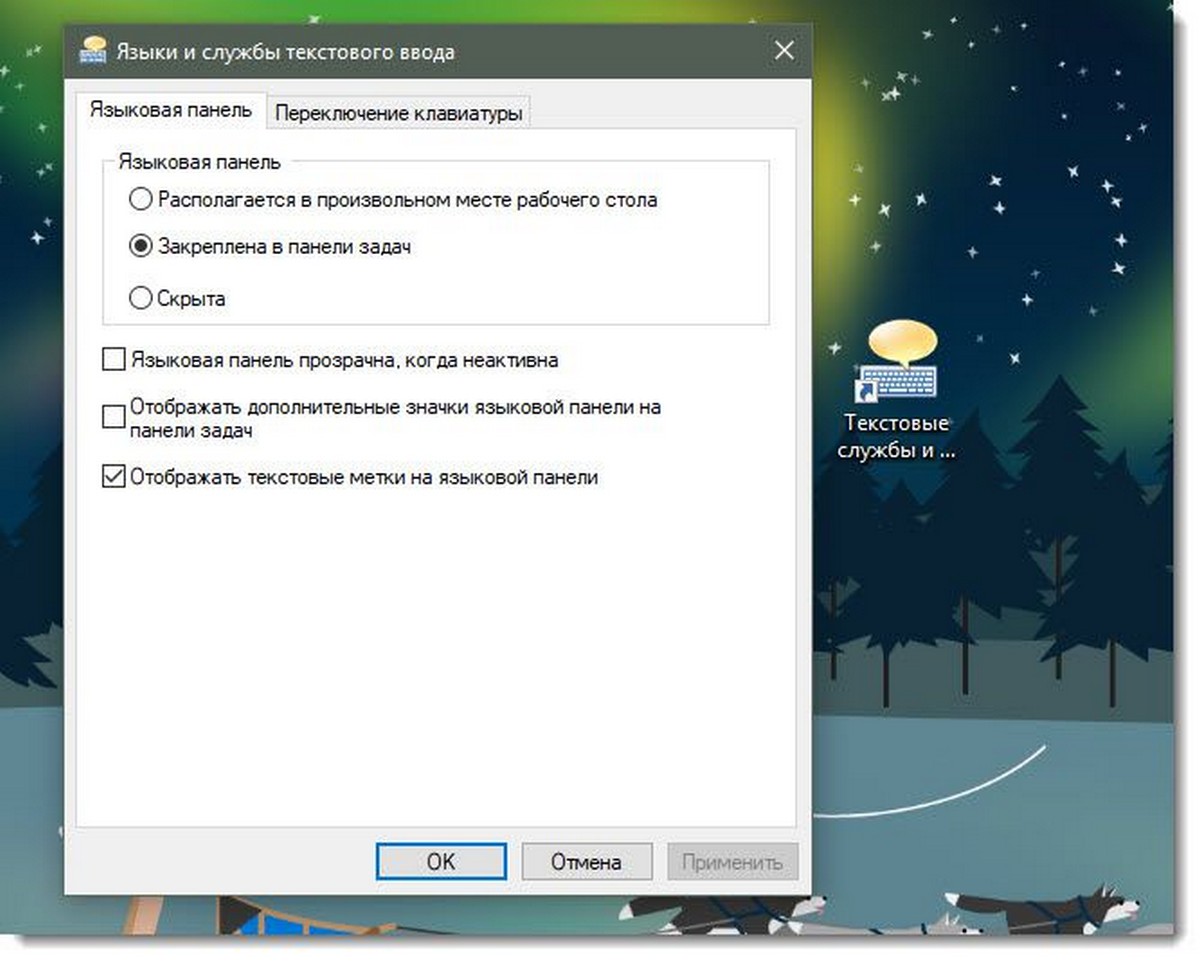
Теперь вы можете переместить этот ярлык в любое удобное место, закрепить его на панели задач или в меню «Пуск». Вы также можете назначить сочетания клавиш для быстрого вызова.